完美制作Kali-Liinux系统U盘,随时随地进局子
操作步骤:
- 一、准备工作
- 二、新建虚拟机
- 三、安装系统
- 四、启动U盘系统
- 五、Kali Linux初始化(解决(initramfs)启动错误)
- 六、更新Kali软件源
一、准备工作
设备准备:
1、电脑(Windows10操作系统)
2、U盘(不小于32G,且推荐3.0版本)
软件准备:
1、VMware Workstation Pro 14.0
2、U盘格式化工具(Windows10自带磁盘格式化即可)
镜像准备:
1、Kali linux 64位最新版(约3.2G)
镜像官方下载
(不建议用light版,避免后期安装工具出错)
[重点部分!]将U盘格式化为NTFS格式,(格式前自行备份);
[重点部分!]在Windows系统服务中开启所有VM服务;
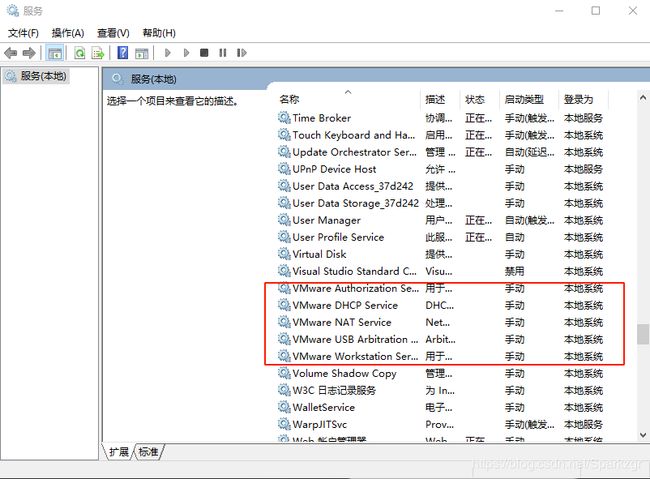
二、新建虚拟机
1、打开VMware Workstation Pro ,菜单新建虚拟机;
2、虚拟机配置选择典型(推荐)配置即可;
3、选择安装程序光盘镜像ISO文件(这里可能会提示无法检测操作系统,无需理会);
4、客户机操作系统选择Linux,版本选择Linux Debian 8.x 64位即可;
5、虚拟机名称及储存位置可自行设置;
6、磁盘容量设置默认即可,会自动创建一个20G的虚拟硬盘;
7、自定义硬件,设置内存为2G左右,并且删除创建的虚拟硬盘;
8、[重点部分!]设置USB控制器中的USB兼容性,根据选择的USB版本来进行设置,要和U盘保持一致;
(如果U盘是3.0且插在3.0接口上,这里就选择USB 3.0,否则选择2.0。如果这里选择不正确就会导致后面识别不到U盘)
9、至此,虚拟机设置完成!
三、安装系统
1、开启虚拟机,进入安装菜单模式;
2、选择Graphical Install,进行图像化安装;
3、在虚拟机界面右下角找到自己的U盘设备,开启USB连接,使其断开与主机连接,连接上虚拟机;
(如果没有找到,那就是Vmware的VMUSBArbService服务没有开启,在服务中开启,然后关闭虚拟机,重新再来一遍。 )
4、进入选择语言菜单,一般推荐英文安装,在这里为了更容易演示选择中文语言安装讲解;
5、依次选择 中文(简体)==> 中国 ==> 汉语 完成语言选择;
6、自动探测安装光盘,这是VMware的虚拟DVD;
7、如果已经连接到网络,会自动配置网络。如果提示网络配置失败,一般是VMware的网络服务没有开启,任务管理器定位到服务,把VM相关的VMnetDHCP,VMUSBArbService,VMware NAT Service,VMwareHostId等全部开启;
8、自行设置系统主机名;
9、配置网络可以无需理会;
10、[重点部分!]设置用户和密码,必须记住设置的密码!(尽量选择高强度的密码,避免弱密码);
11、[重点部分!]进行磁盘分区,选择使用整个磁盘(使用整个U盘空间);
12、选择我们的U盘作为分区磁盘;
13、选择将所有文件放在同一个分区;
14、选择结束分区设定并将修改写入磁盘,安装系统到磁盘;
15、选择“是”,将改动写入磁盘;
16、开始自动安装系统至USB设备,等待大概30分钟;
17、安装过程会提示是否安装网络镜像。这里选择“是”(其实就是通过apt-get下载软件,如果选择了否,也可以在安装好之后手动配置源:/etc/apt/sources.list );
18、询问是否将grub启动引导安装在主引导记录(MBR)时,选择“是”,然后在硬盘设备列表中选择U盘;
19、等待结束安装进程,然后虚拟机会重启,由于kali安装在了U盘,虚拟机不会从U盘启动,所以会提示找不到操作系统,不用理会,直接关闭虚拟机电源即可;
20、至此制作完成!
【注意!】Windows会提示无法识别U盘,询问是否格式化,这是因为U盘这里已经是ext4格式了,windows无法识别,为正常现象,点击取消就行了,千万不要格式化!!!
否则请自行重制
四、启动U盘系统
1、将制作好的系统U盘插在物理机的USB口上,重启并设置从U盘启动;
【进入BIOS】
笔记本方面,不同的笔记本进入BIOS方法不同,这就造成了许多人进BIOS的时候的烦恼:
Thinkpad/IBM(冷开机按F1,部分新型号可以在重新启动时启动按F1)
HP(启动和重新启动时按F2)
SONY(启动和重新启动时按F2)
Dell(启动和重新启动时按F2)
Acer(启动和重新启动时按F2)
Toshiba(冷开机时按ESC然后按F1)
Compaq(开机到右上角出现闪动光标时按F10,或者开机时按F10)
Fujitsu(启动和重新启动时按F2)
大多数国产和台湾品牌(启动和重新启动时按F2)台式机进入BIOS开机时候请多按del键
【设置U盘启动】
不同的主板设置方法可能不同,请自行查找自己主板设置U盘启动的方法步骤。
按F10或F12或F11能进入启动设备选择菜单,可以在菜单列表中找到U盘,按上下方向键选择后Enter即可进入。
如果没有在列表中找到U盘,可以Ctrl+Alt+Delete重启,然后按F2或Enter进入BIOS设置,找到boot选项,将所有的USB设备启动顺序调到最前面。
如果还是不行,看是否是用UEFI模式启动的,改成LEGACY就可以了。
五、Kali Linux初始化(解决(initramfs)启动错误)
注意重点!!!
【(initramfs)启动错误】
在grub引导界面有两个启动选项,第一个是kali GNU/linux,第二个是Advanced options for kali GNU/Linux.
直接选择第一个进入后,会启动失败,提示“Target filesystem doesn’t have requested /sbin/init.”
并进入一个(initramfs)的命令行界面,这是因为硬盘选择不对。
【linux中硬盘名称分配是按照/dev/sda, /dev/sdb, /dev/sdc的序号分配的,有几个磁盘就分配到对应字母,磁盘序号分配的顺序有三个原则:一是磁盘驱动程序的加载;二是主机PCI插槽的监测;三是磁盘本身的监测,先来的当然是a,以此类推。这样在重启或某些磁盘热拔插的情况下有可能导致序号发生变化,无法启动系统。
解决办法是通过uuid来标记磁盘,而不是通过/dev/sdc1之类,所以不管有没有发生启动错误,都要替换为uuid(按照下面的永久生效方法操作即可),否则如果U盘插到一个有多个硬盘的电脑,序号变了,kali就无法启动了。】
【解决办法】:
1、在这模式下可以输入命令:blkid 查看所列举出的磁盘 找到你的U盘系统 TYPE=”ext4”的区 记下 /dev/sdc1 这个名字。(每个人的不一样 有的可能是sdb1 下文用sdc1)。
2、然后重启,再次进入grub启动选择界面,选择第一项,按E进入编辑模式,找到有“初始化内存盘….”字样的地方,他的上一行linux后面有…………./dev/sda1 ro 的地方(可能被白边挡着看不清,我的在倒数第三行)
将
/dev/sda1 ro
改成
/dev/sdc1 rw ,ro
按F10 重新引导启动。
如果上面操作无误 就可以成功进入系统。用户名:root 密码 :你安装时候设置的。
进入了kali linux算是成功了99%了,接下来完成最后的的1%!
但是上面这种设置方法只是临时的每次都要修改!
【永久生效操作方法,有没有错误都要执行下】:
进入系统之后 打开终端。
【重要部分!】
grub-install /dev/sdc #把grub安装到你的u盘,是U盘不是主区sdc后面没数字
update-grub #更新grub.cfg
这里必须执行,这里会重新扫描启动项,生成启动引导,
以uuid方式标记硬盘而不是/dev/sdc1方式,所以拿到别的电脑上启动kali也不会出现启动错误。
cat /boot/mnt/grub.cfg #查看linux是否挂载在sdc1(每个人不一样)下
这一步 如果失败 请不要太在意 可以手动到 CD 切入到 boot下去找 /boot/grud/ 目录下 使用cat grub.cfg查看内容,
(这里 可能显示的不是 sdc1 是sdc1的UUID 可以用blkid命令查看一下。)
然后输入
sync #确保写入
reboot #重启系统
至此问题解决!
六、更新Kali软件源
leafpad /etc/apt/sources.list
//leafpad有错误就用nano
以下列出一下常用源:
#清华大学
deb http://mirrors.tuna.tsinghua.edu.cn/kali kali-rolling main contrib non-free
deb-src https://mirrors.tuna.tsinghua.edu.cn/kali kali-rolling main contrib non-free
#kali官方源
deb http://http.kali.org/kali kali-rolling main non-free contrib
#中科大的源
deb http://mirrors.ustc.edu.cn/kali kali-rolling main non-free contrib
deb http://mirrors.ustc.edu.cn/kali kali-rolling main contrib non-free
deb-src http://mirrors.ustc.edu.cn/kali kali-rolling main contrib non-free
deb http://mirrors.ustc.edu.cn/kali-security kali-current/updates main contrib non-free
deb-src http://mirrors.ustc.edu.cn/kali-security kali-current/updates main contrib non-free
#阿里云源
deb http://mirrors.aliyun.com/kali sana main non-free contrib
deb http://mirrors.aliyun.com/kali-security/ sana/updates main contrib non-free
deb-src http://mirrors.aliyun.com/kali-security/ sana/updates main contrib non-free
#更多的源可以网上搜索
然后在终端中输入以下指令
更新一下源:
apt-get update
开始更新软件:
ape-get upgrade
更新系统:
apt-get dist-upgrade
清理安装包:
apt-get clean
apt-get autoclean
然后就可以安装自己喜欢的软件啦
sudo apt-cache search 命令 //当不知道对应命令需要下载的软件包的名称时,可以使用该命令进行查找
sudo apt-get install 软件名 //下载对应的软件
至此,我们已经完成了所有的工作,我们现在已经有了一个可以随身携带的Kali Linux系统U盘了!
最后,请记住Kali给我们的启示:
“The quieter you become,the more you are able to hear”
致敬,HACKEING!!!
在此感谢帮助萌新整理的大佬们!
参考链接:将kali linux装入U盘 制作随身携带的kali linux
本人对网络上搜集的信息进行完善与整理,修正了一些错误,使细节操作让萌新更容易理解。
本文仅作笔记记录用途,如有任何问题请与本人联系!
